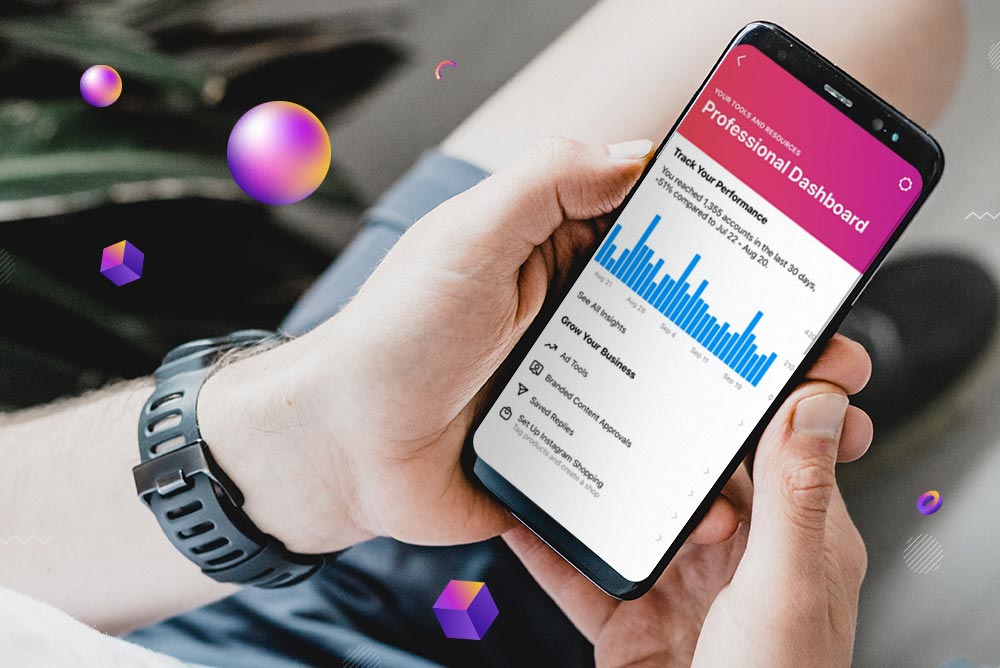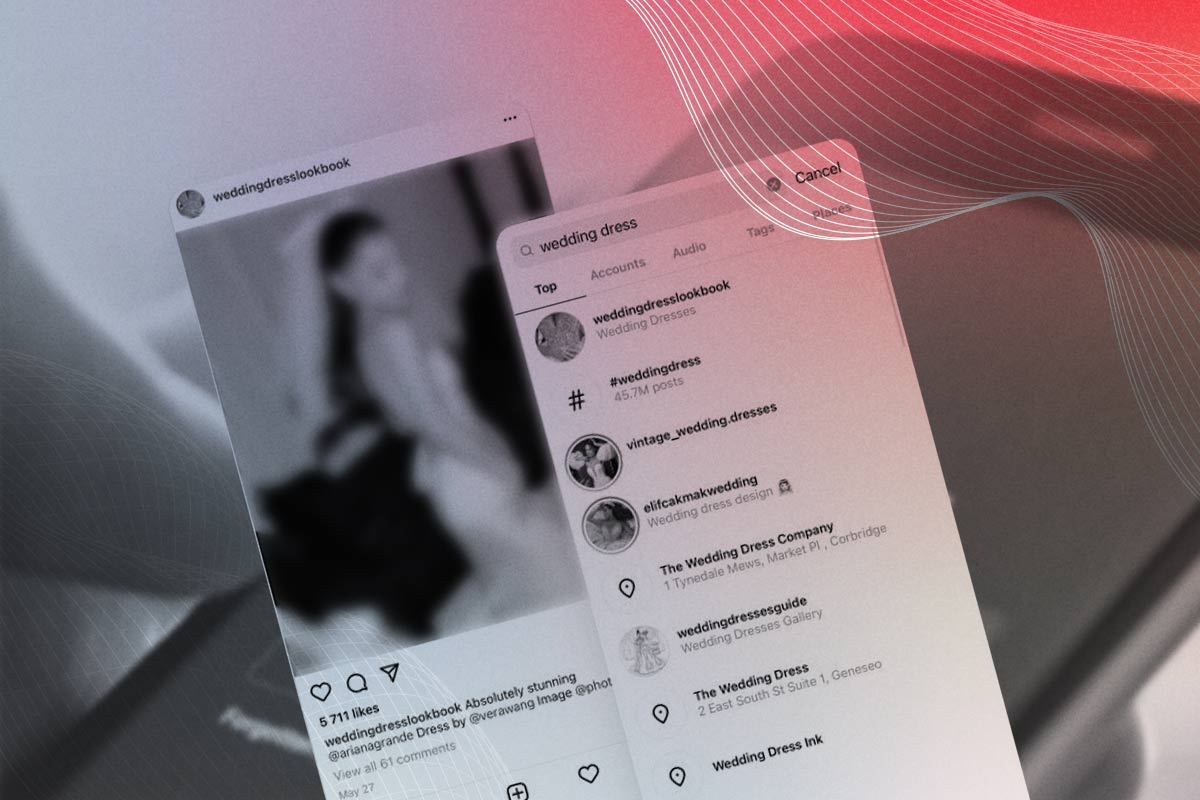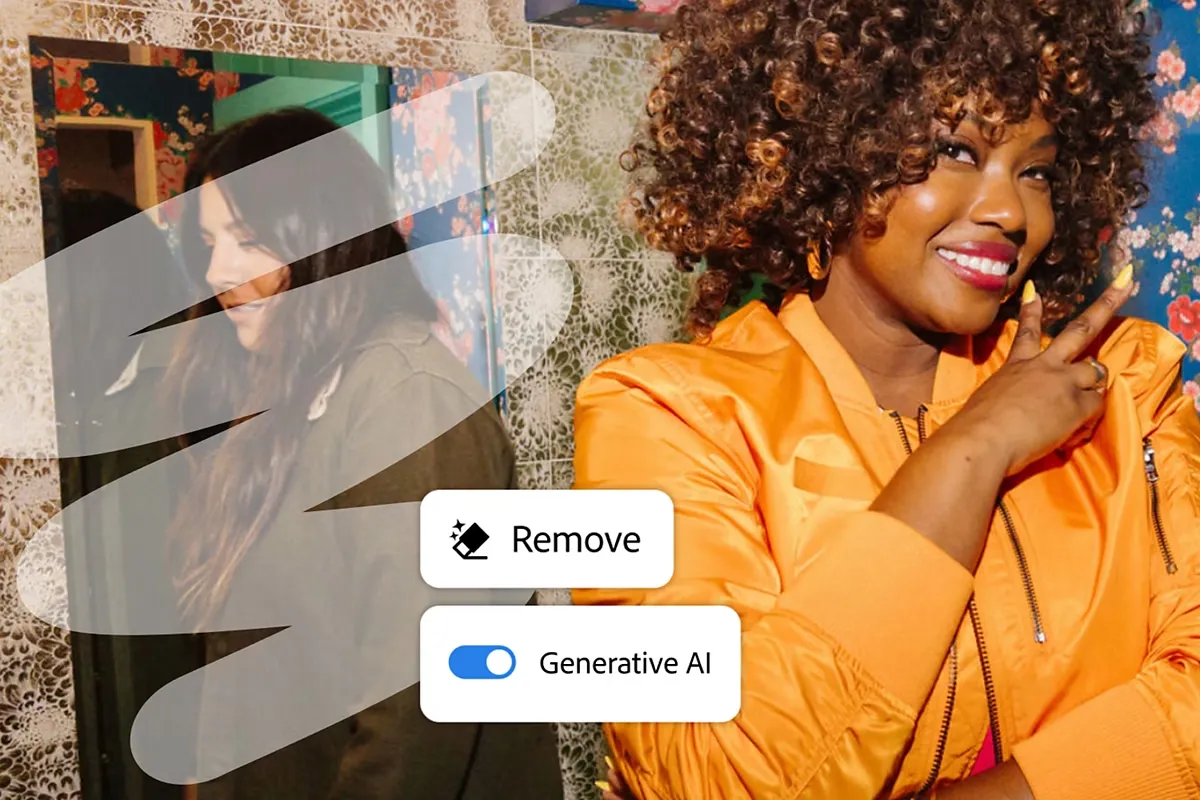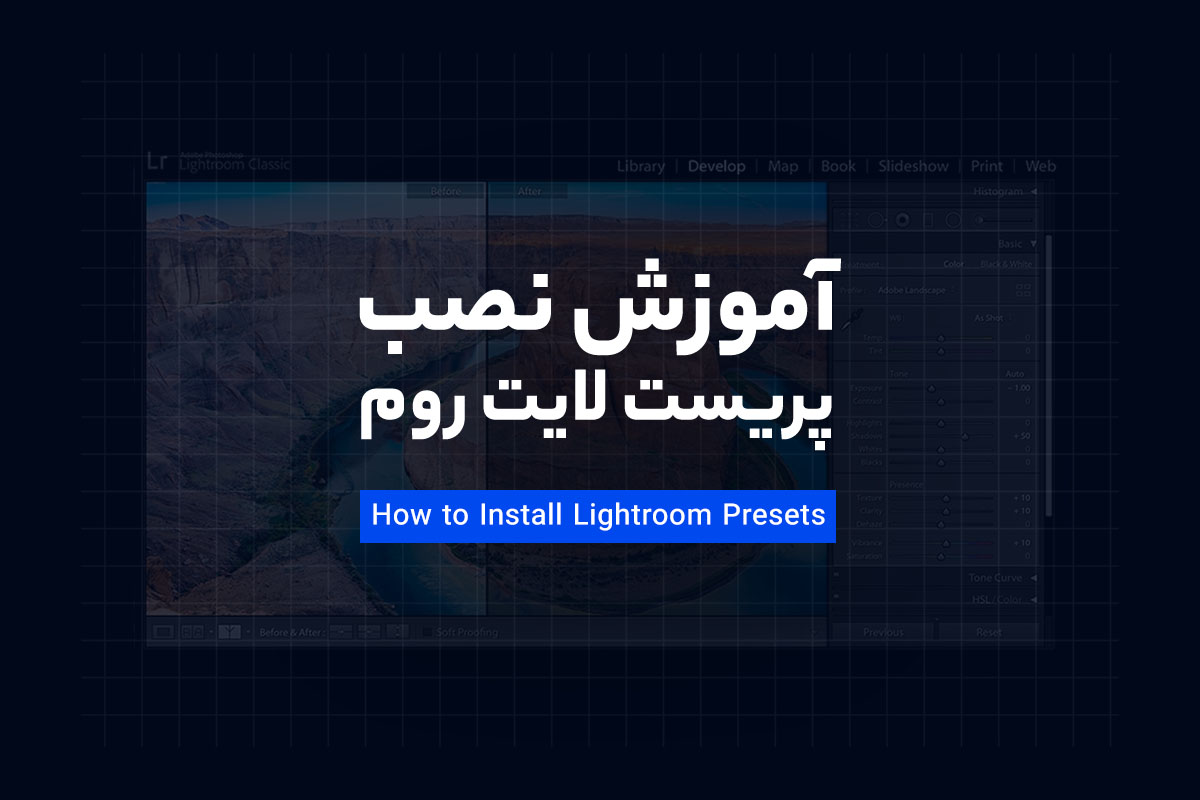- سبد خریدتان خالی است.

یکی از ویژگی های پنهان مورد علاقه ما در نرم افزار لایت روم دسکتاپ، قابلیت اعمال پریست در کلیپهای ویدیویی است. این به شما این امکان را میدهد تا زیبایی ظاهری ویدئوی خود را بدون تلاش زیاد کاملاً با عکس های خود مطابقت دهید. در واقع، بسیاری از ویدئوهای نمایشی پریست ما ابتدا برای درجهبندی رنگ در لایت روم ویرایش میشدند.
تا اینکه نسخههای نهایی در نرمافزار ویرایش ویدئو مانند iMovie & Final Cut Pro تولید شوند. در اینجا نحوه استفاده از پریستهای ما برای کلیپهای ویدیویی شما آمده است. و بسیار آسان و سریع است! می توانید آموزش تصویری را تماشا کنید یا دستورالعملهای زیر را بخوانید.
در حال حاضر فقط در برنامه لایت روم کلاسیک دسکتاپ پشتیبانی میشود.
فقط در 4 مرحله ساده استفاده از پریست ویدیو میتوان انجام داد:
مرحله ۱. کلیپهای ویدئویی خود را وارد (Import) کنید
به همان روشی وارد کنید که عکس را وارد میکنید.
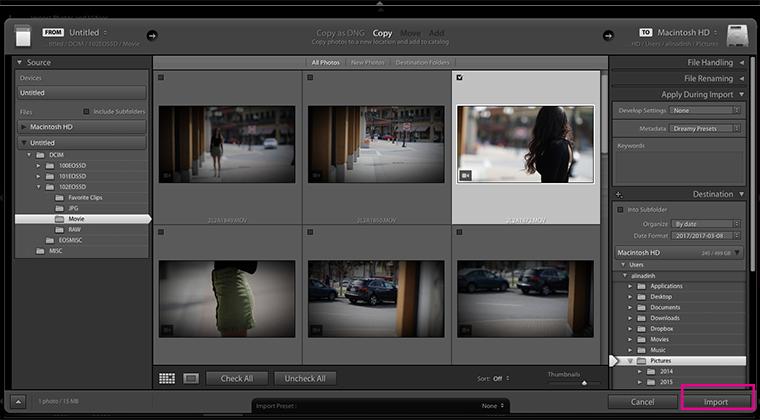
مرحله ۲. باز کردن در ماژول کتابخانه (Library)
از پنل پیش نمایش (در پایین پنجره)، روی تصویر کوچک کلیک کنید تا ویدیو کامل را ببینید. روی ویدئو دوبار کلیک کنید تا در حالت کتابخانه باز شود (توجه: در حالت توسعه (Develop) انجام نمیشود!)
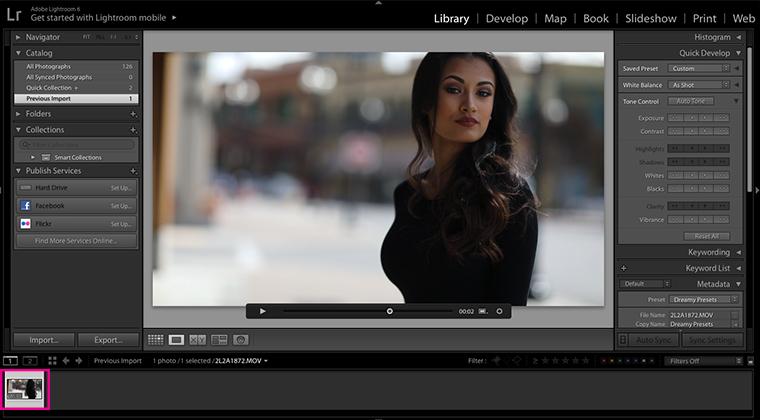
مرحله ۳. انتخاب پریست برای ویدیو از پنل Quick Develop
از برگه کتابخانه، پنل Quick Develop (سمت راست) را باز کنید، منوی Saved Preset را پایین بیاورید و پریست برای ویدیو خود را که قبلاً در لایت روم نصب کردهاید، پیدا کنید.
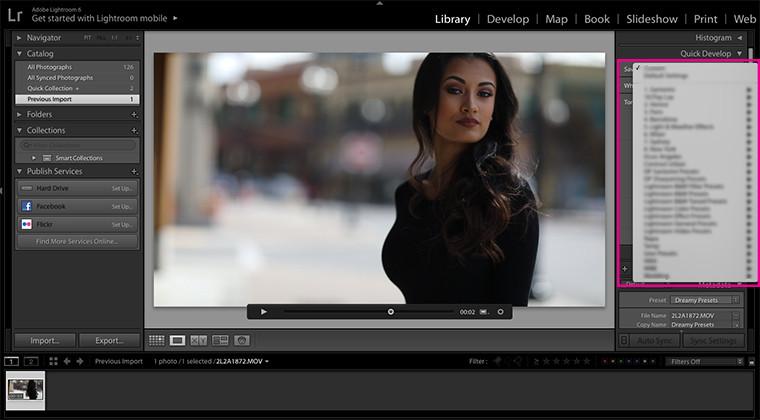
مرحله ۴. ذخیره ویدئو (Extract Video)
یک پریست برای ویدیو از لیست باز شده را انتخاب کنید! اکنون فقط این ویدیو را به همان شیوهای که عکسهای خود را در لایت روم ذخیره میکنید، انجام دهید.
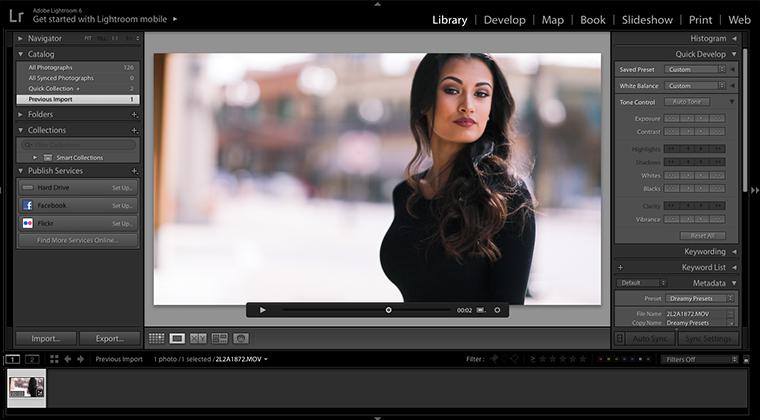
نکات اضافی: - میتوانید کلیپهای ویدیویی را با تنظیمات اصلی ویرایش موجود در پنل توسعه سریع ویرایش کنید. این موارد شامل exposure, contrast, white, black, vibrancy و غیره است. - برای اعمال تنظیمات پریست در چندین کلیپ ویدیویی، ابتدا همه کلیپهای ویدئویی مورد نظر خود را انتخاب کنید، سپس Auto-Sync (در زیر پنل متاداده در سمت راست) را روشن کنید، و سپس یک پریست را از منوی Saved Preset انتخاب کنید.